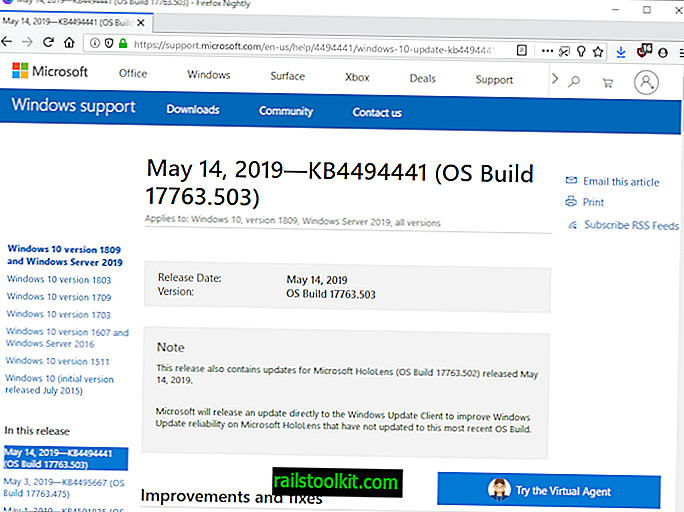Restaurar sesión es una función útil en Firefox que recuerda cierta información sobre su sesión de navegación anterior para que pueda continuar trabajando justo donde lo dejó la última vez.
La función guarda las ventanas y pestañas abiertas, el tamaño de cada ventana y su posición en la pantalla, así como todo el texto que ha ingresado en formularios en cualquiera de las pestañas abiertas.
Cuando miro hacia atrás, puedo pensar en un par de ocasiones en las que Restaurar sesión no pudo restaurar la sesión anterior en mi sistema. A veces fue culpa mía, por ejemplo, cuando desactivé la opción "recordar mi historial de navegación y descarga" en las preferencias del navegador. En otras ocasiones fue culpa del navegador.
Estaba en estado de shock cada vez que sucedía, ya que pensé que había perdido todas las pestañas abiertas en el navegador. Si bien solo tengo alrededor de 50 más o menos en todo momento, por lo general no he marcado las pestañas, lo que significa que la mayor parte de la información se pierde para siempre.
Dónde se almacenan los archivos de Restauración de sesión

- Windows XP y versiones anteriores : C: \ Documentos y configuraciones \ \ Datos de aplicación \ Mozilla \ Firefox \ Perfiles \
- Windows Vista y posterior : C: \ Users \ \ AppData \ Roaming \ Mozilla \ Firefox \ Profiles \.
- Linux: ~ / .mozilla / firefox /
- Mac OS X : ~ / Library / Mozilla / Firefox / Profiles /
- Mac OS X : ~ / Library / Application Support / Firefox / Profiles /
El navegador almacena el archivo de sesión sessionstore.jsonlz4 en el directorio del perfil de usuario. Este es el archivo de sesión activo que Firefox carga cuando inicia el navegador.
Firefox almacena archivos de recuperación en la carpeta del almacén de copias de seguridad de la carpeta del perfil:
- previous.jsonlz4 : la última copia de seguridad de la sesión creada por Firefox. Este es el archivo que desea intentar restaurar primero (a menos que tenga un tamaño muy bajo).
- upgrade.jsonlz4- "número" : copias de seguridad de sesiones anteriores, generalmente creadas durante las actualizaciones del navegador. Úselos si previous.jsonlz4 no puede hacer el truco.
Firefox 56 y nuevas instrucciones
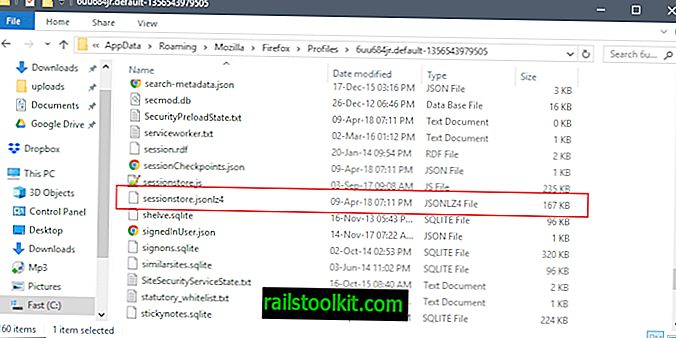
Mozilla cambió el formato de los archivos de copia de seguridad de la sesión y eso significa que la forma anterior de restaurar las sesiones necesitaba actualizarse.
- Cierra el navegador Firefox. Asegúrese de que no se esté ejecutando ninguna instancia del navegador.
- Abra la carpeta de perfil y cambie el nombre del archivo de sesión actual sessionstore.jsonlz4 a sessionstore-backup.jsonlz4.
- Abra la carpeta del almacén de copias de seguridad del perfil.
- Cambie el nombre de recovery.jsonlz4 a recovery-backup.jsonlz4.
- Cambie el nombre de recovery.backlz4 a recovery-backup.backlz4.
- Copie la copia de seguridad de restauración de sesión que desea restaurar, por ejemplo anterior.jsonlz4.
- Regrese al directorio raíz del perfil de Firefox.
- Pegue el archivo copiado en la carpeta raíz.
- Cámbiele el nombre a sessionstore.jsonlz4.
- Reinicia el navegador Firefox.
- Firefox podría retomar la sesión automáticamente. Si no es así, presione la tecla Alt en su teclado y seleccione Historial> Restaurar sesión anterior.
La información anterior
Todavía puede ser útil para versiones antiguas de Firefox y navegadores basados en Firefox como Pale Moon.
Firefox 33 cambios
Mozilla ha mejorado la función Restaurar sesión en Firefox 33. Los cambios principales son los siguientes:
Si bien sessionstore.js todavía se almacena en la carpeta principal del perfil de Firefox, todos los demás archivos ahora se almacenan en sesionestore-backups. Tenga en cuenta que sessionstore.js solo se muestra cuando Firefox no está abierto.
El archivo de respaldo primario es recovery.js ahora, el archivo de respaldo secundario recovery.bak. También puede usar las otras copias de seguridad de sesión que se enumeran allí para restaurar sesiones.
Todavía puede usar estos archivos y reemplazar el archivo sessionstore.js en el directorio principal.
Además, encontrará anterior.js y upgrade.js allí también. Estos archivos contienen información de sesión del último apagado o actualización. También pueden usarse para reemplazar el archivo principal sessionstore.js en caso de que esté dañado.
El nuevo proceso de respaldo
- Firefox escribe el contenido de Restauración de sesión en sessionstore-backups / recovery.js siempre que sea necesario.
- Antes de que eso suceda, moverá el archivo recovery.js anterior si las pruebas lo devuelven tan bien a recovery.bak en la misma carpeta.
- Por lo general, recovery.js y recovery.bak contienen el estado del navegador con 15 segundos de diferencia.
- Cuando Firefox se apaga, se escribe un nuevo archivo sessionstore.js en la carpeta principal del perfil.
- Durante el inicio, si sessionstore.js es válido, se mueve a previous.js en el directorio sessionstore-backups.
- En el primer inicio después de una actualización, Firefox copia el archivo sessionstore.js en upgrade.js- [build id].
Los archivos de restauración
Como se mencionó anteriormente, Firefox guarda varios archivos de restauración de sesión nuevos en el directorio de perfil de usuario una vez que la nueva característica aparece en el navegador (los usuarios nocturnos ya lo tienen como aterriza en Firefox 33 si las cosas salen según lo planeado).
- sessionstore.js: el estado del navegador durante el último apagado.
- sessionstore-backups / recovery.js: contiene el estado de Firefox 15 segundos antes del apagado o bloqueo.
- sessionstore-backups / recovery.bak: contiene el estado de Firefox 30 segundos antes del apagado o bloqueo.
- sessionstore-backups / previous.js - Restaurar datos de sesión antes de que el penúltimo cierre.
- sessionstore-backups / upgrade.js- [build id] - Sesión de datos de restauración después de la última actualización.
El proceso en Firefox 33 a Firefox 55
Aquí está el orden en que Firefox intenta restaurar la sesión anterior al inicio.
- Si sessionstore.js es válido, se usará.
- Recovery.js se usará si está presente y es válido.
- Recovery.bak se intentará a continuación.
- Anterior.js se usa para restaurar la sesión.
- Y finalmente, upgrade.js también se probará .
Entonces, ¿qué es diferente en comparación con la restauración de sesión anterior? En primer lugar, puede notar que el navegador guarda archivos adicionales, lo que aumenta la posibilidad de que uno de los archivos de restauración de sesión no esté dañado y no funcione.
Además, los archivos anterior.js y upgrade.js no se reemplazan con tanta frecuencia como los dos archivos de restauración de la sesión principal. Esto proporciona otra opción para recuperar una sesión si ambos archivos de la sesión principal ya no funcionan, o si ha iniciado el navegador varias veces después de notar que la sesión no se restauró correctamente.
El nuevo sistema también ofrece medios adicionales para recuperar sesiones manualmente. Anteriormente, tenía que confiar en el archivo de copia de seguridad solo para restaurar una sesión si el archivo de restauración de sesión principal estaba dañado. Ahora, también puede probar recovery.js o upgrade.js, que generalmente se crean más atrás en el tiempo, lo que hace que sea más probable que no estén corruptos.
La copia de seguridad
Lo que muchos usuarios de Firefox no saben es que Firefox guarda dos archivos con información de Restauración de sesión en el perfil del usuario:
- sessionstore.js contiene información sobre la sesión actual. Si monitorea el archivo, notará que su tamaño aumenta y disminuye durante una sesión de navegación.
- sessionstore.bak que contiene información de la sesión anterior.
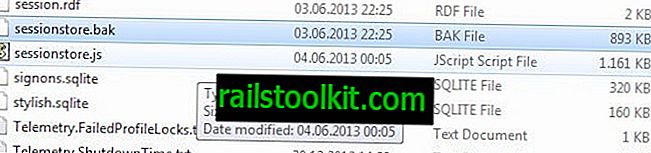
Restaurando la sesión de Firefox
Una vez que haya hecho una copia de seguridad de ambos archivos de sesión, puede comenzar a investigar el problema e intentar restaurar la sesión anterior.
Lo primero que puede hacer es comparar el tamaño del archivo sessionstore.js y sessionstore.bak. Si cualquiera de los archivos tiene un tamaño de 0, está vacío y ya no se puede usar.
Con Firefox cerrado por completo, abra uno y luego el otro archivo en el editor de texto de su elección. Debe mostrar información de la sesión en forma de texto. Si ve texto corrupto o no hay información, está claro que el archivo de restauración de sesión está dañado y ya no se puede usar.
Aún puede intentar extraer direcciones web si aún se muestra alguna información en él. Esto puede permitirle recuperar al menos algunos sitios web que había abierto anteriormente.
Antes de hacerlo, intente eliminar el archivo dañado sessiontore.js y cambie el nombre del archivo sessionstore.bak a sessionstore.js.
Esto intenta restaurar la sesión de navegación desde la copia de seguridad. Tenga en cuenta que no incluye pestañas, ventanas o formularios que haya abierto en su última sesión, y que puede incluir pestañas, ventanas o datos de formularios que haya cerrado en la sesión anterior.
Palabras de clausura
La recuperación de la sesión con la ayuda del archivo de sesión de respaldo debería funcionar si el archivo principal se ha dañado. Es posible que no lo ayude directamente si una configuración de Firefox impide que la función Restaurar sesión del navegador funcione correctamente.
Sin embargo, aún puede abrir el archivo en un editor de texto para extraer la información de forma manual si aún se enumeran en el archivo principal o de respaldo.
Consejo : puede usar la extensión de Firefox Session Boss para guardar y restaurar sesiones.